5 migliori correzioni per l'assenza di audio nello stato dei video di WhatsApp su iPhone
Varie / / April 06, 2023
Insieme alle foto, WhatsApp ti consente anche di pubblicare lo stato del video utilizzando l'app sul tuo iPhone. Questo è simile alla pubblicazione di storie su Instagram. Puoi pubblicare e visualizzare lo stato del video dei tuoi contatti WhatsApp. Ma cosa succede se non riesci a sentire il suono dei video sullo stato di WhatsApp?
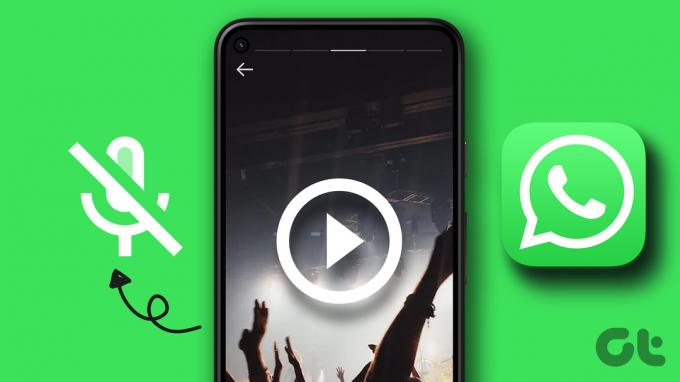
L'esperienza di utilizzo di questa funzione sul tuo iPhone può essere rovinata se non riesci a sentire l'audio del tuo stato video di WhatsApp. Per risolvere questo problema, ti offriamo le migliori correzioni per l'assenza di audio nello stato del video di WhatsApp su iPhone.
1. Controlla i livelli di volume del tuo iPhone
Potresti aver ridotto i livelli del volume del tuo iPhone per evitare di disturbare chiunque intorno a te. Certo, potresti non rendertene conto o ricordarlo tutto il tempo. Quindi è ovvio che aumenti i livelli del volume per verificare se riesci a sentire il suono dal tuo stato video WhatsApp o da quello del tuo contatto. Ecco come puoi controllare i livelli audio dello stato del video di WhatsApp.
Passo 1: Apri WhatsApp sul tuo iPhone.

Passo 2: Tocca l'icona Stato nell'angolo in basso a sinistra.

Passaggio 3: Tocca il tuo stato o lo stato video del tuo contatto.
Passaggio 4: Premi il pulsante Volume su sul lato sinistro del tuo iPhone.
Vedrai un'icona del volume nell'angolo in alto a sinistra con una barra di avanzamento circolare per aumentare e diminuire il volume. Aumenta il volume e vedi se riesci a sentire il suono.

2. Disabilita la modalità silenziosa
Se l'aumento dei livelli del volume non ha aiutato, ora dovresti controllare se hai abilitato Modalità silenziosa sul tuo iPhone. Sebbene abbia lo scopo di silenziare le notifiche, puoi provare a disabilitarlo e verificare se il suono del tuo stato video di WhatsApp viene ripristinato. Per disabilitare la modalità silenziosa, sposta l'interruttore nella parte in alto a sinistra del tuo iPhone e passa alla modalità suoneria.
Dopo aver disabilitato la modalità silenziosa, ecco come puoi controllare i livelli del volume sul tuo iPhone.
Passo 1: Apri Impostazioni sul tuo iPhone.

Passo 2: Scorri verso il basso e tocca Suono e Haptics.
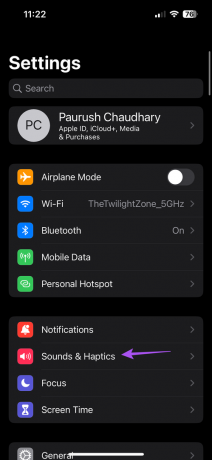
Passaggio 3: In Suoneria e avvisi, trascina il dispositivo di scorrimento verso destra per aumentare i livelli del volume.
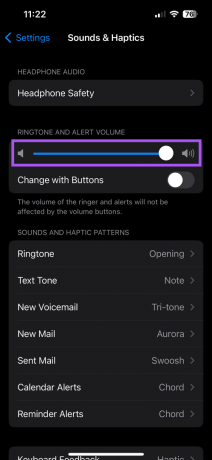
Passaggio 4: Chiudi l'app Impostazioni e apri WhatsApp per verificare se il problema è stato risolto.

3. Controlla se l'audio di stato è abilitato durante il caricamento
Durante il caricamento di video come stato di WhatsApp, l'app ti consente di disattivare l'audio. Dovresti verificare se l'opzione per disattivare l'audio è stata disabilitata. Ecco come farlo.
Passo 1; Apri WhatsApp sul tuo iPhone.

Passo 2: Tocca l'icona Stato nell'angolo in basso a sinistra.

Passaggio 3: Toccare l'icona Aggiungi il mio stato per caricare lo stato del video.

Passaggio 4: Dopo aver selezionato il video, tocca l'icona Audio nell'angolo in alto a sinistra per abilitarlo.

Dovresti anche assicurarti che l'opzione di caricamento dello stato come GIF non sia selezionata.

Passaggio 5: Carica lo stato del video e controlla se il problema è stato risolto.
4. Uscita forzata e riavvio
Se WhatsApp è in esecuzione in background sul tuo iPhone da un po' di tempo, ti suggeriamo di forzare l'uscita e riavviarlo. Ciò ripristinerà tutte le funzioni dell'app e le darà un nuovo inizio. Questa soluzione aiuta a risolvere vari tipi di app malfunzionanti.
Passo 1: Sulla schermata iniziale del tuo iPhone, scorri verso l'alto e tieni premuto per visualizzare le finestre delle app in background.
Passo 2: Cerca WhatsApp e scorri verso l'alto per rimuoverlo dallo sfondo.
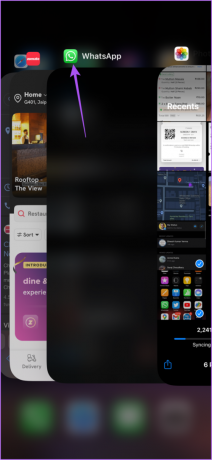
Passaggio 3: Riapri WhatsApp per verificare se il problema è stato risolto.

5. Aggiorna WhatsApp
Se ancora non riesci a sentire l'audio del tuo stato video di WhatsApp o quello dei tuoi contatti, verifica la presenza di un aggiornamento dell'app. L'attuale versione di WhatsApp sul tuo iPhone potrebbe contenere alcuni bug o anomalie che limitano questa funzionalità durante il caricamento dello stato del video.
Passo 1: Apri l'App Store sul tuo iPhone.

Passo 2: Tocca l'icona del tuo profilo nell'angolo in alto a destra.

Passaggio 3: Scorri verso il basso per aggiornare e controllare gli aggiornamenti dell'app.
Passaggio 4: Se è disponibile un aggiornamento, scaricalo e installalo.
Passaggio 5: Chiudi l'App Store e apri WhatsApp per verificare se il problema è stato risolto.

Correggi l'audio nello stato di WhatsApp
Lo stato di WhatsApp ti consente di pubblicare foto e video con i tuoi contatti. Puoi persino rispondere allo stato di WhatsApp di qualcuno o reagire con emoji. Ma se riscontri problemi anche con il caricamento del tuo stato di WhatsApp, puoi leggere il nostro post che suggerisce soluzioni correggere lo stato di WhatsApp non è stato possibile inviare l'errore su iPhone e Android.
Ultimo aggiornamento il 31 ottobre 2022
L'articolo di cui sopra può contenere link di affiliazione che aiutano a supportare Guiding Tech. Tuttavia, ciò non pregiudica la nostra integrità editoriale. Il contenuto rimane imparziale e autentico.
Scritto da
Paurush Chaudhary
Demistificare il mondo della tecnologia nel modo più semplice e risolvere i problemi quotidiani relativi a smartphone, laptop, TV e piattaforme di streaming di contenuti.



